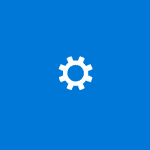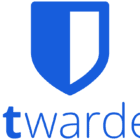ポストする に ミッチバートレット18コメント
Windowsドメインの問題のトラブルシューティングを行う場合は、クライアントコンピューターが接続しているドメインコントローラーを切り替える必要がある場合があります。 そうすることで、ネットワーク上に問題のあるドメインコントローラーがあるかどうかを判断するのに数回役立ちました。 Windowsクライアントコンピューターに特定のドメインコントローラーを使用させる方法は次のとおりです。
現在のドメインコントローラーを検索
次の手順で、コンピューターが現在接続されているドメインコントローラーを取得できます。
- を選択 "始める" ボタン。
- タイプ "CMD“.
- 所有 "シフト」と右クリックして「コマンド・プロンプト“.
- 選択する "別のユーザーとして実行“.
- ドメイン管理者ユーザーアカウントのクレデンシャルを入力します。
- コマンドプロンプトで、次のように入力します。
nltest / dsgetdc:ドメイン名
ドメインコントローラの切り替えコマンド
実際に、これらの手順で使用しているドメインコントローラーコンピューターを切り替えます。
- を選択 "始める" ボタン。
- タイプ "CMD“.
- 所有 "シフト」と右クリックして「コマンド・プロンプト“.
- 選択する "別のユーザーとして実行“.
- ドメイン管理者ユーザーアカウントのクレデンシャルを入力します。
- コマンドプロンプトで、次のように入力します。
nltest / Server:ClientComputerName /SC_RESET:ドメイン名\DomainControllerName
注:コンピューターを再起動すると別のDCが取得される可能性があるため、このオプションは永続的ではありません。
レジストリを介してドメインコントローラを設定する
- を保持します Windowsキー そして「NS」をクリックして、[Windowsの実行]ダイアログを表示します。
- タイプ "Regedit「、次に「」を押します入力“.
- 案内する:
- HKEY_LOCAL_MACHINE
- システム
- CurrentControlSet
- サービス
- Netlogon
- パラメーター
- 「」という文字列値を作成しますサイト名「そして、コンピュータに接続させたいドメインコントローラに設定します。 (つまり、DC1.domain.com)
- ClientComputerName =ドメインを切り替えるクライアントコンピューターの名前。
- ドメイン名 =ドメインの名前。
- DomainControllerName =ドメインコントローラーのコンピューター名。
このガイドが、クライアントPCを環境内の特定のドメインコントローラーに切り替えるのに役立つことを願っています。 以下にコメントを残して、あなたの経験を詳しく説明してください。
あなたはおそらくそれも好きでしょう